Ako bočné načítanie aplikácií v systéme Windows 10
Rôzne / / November 28, 2021
Ako bočné načítanie aplikácií v systéme Windows 10: Zvyčajne všetci vieme, že na stiahnutie akejkoľvek aplikácie pre Windows 10 musíme navštíviť oficiálneho Windows Store. Existujú však prípady, keď si chcete stiahnuť aplikácie, ktoré ešte nie sú dostupné v obchode Windows Store. Čo by si robil? Áno, nie všetky aplikácie vyvinuté vývojármi sa dostanú do obchodu Windows Store. Čo ak teda niekto chce tieto aplikácie vyskúšať alebo ak ste vývojár a chcete svoju aplikáciu otestovať? Čo ak chcete získať prístup k uniknutým aplikáciám na trhu pre Windows 10?
V takom prípade môžete povoľte systému Windows 10 bočné načítanie aplikácií. V predvolenom nastavení je však táto funkcia zakázaná, aby ste zabránili sťahovaniu aplikácií z iných zdrojov okrem Windows Store. Dôvodom je zabezpečenie vášho zariadenia pred akýmikoľvek bezpečnostnými medzerami a škodlivým softvérom. Windows Store umožňuje stiahnuť a spustiť iba aplikácie, ktoré prešli certifikačným procesom a sú testované ako bezpečné aplikácie.
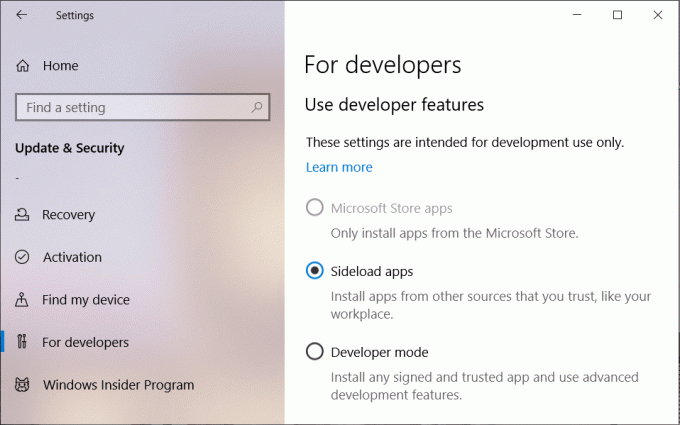
Ako bočné načítanie aplikácií v systéme Windows 10
Uistite sa vytvoriť bod obnovenia pre prípad, že by sa niečo pokazilo.
Takže dnes budeme diskutovať o tom, ako sťahovať a spúšťať aplikácie zo zdrojov tretích strán namiesto Windows 10 Store. Ale pozor, ak vaše zariadenie vlastní vaša spoločnosť, s najväčšou pravdepodobnosťou by už správca zablokoval nastavenia, aby túto funkciu povolil. Aplikácie si tiež sťahujte iba z dôveryhodných zdrojov, pretože väčšina aplikácií, ktoré stiahnete zo zdrojov tretích strán, má vysokú pravdepodobnosť infikovania vírusom alebo škodlivým softvérom.
Bez toho, aby sme strácali čas, uvidíme ako aktivovať aplikácie sideload v systéme Windows 10 a začať sťahovať aplikácie z iných zdrojov namiesto Windows Store:
1.Stlačte Kláves Windows + I otvorte Nastavenia a potom kliknite na Aktualizácia a zabezpečenie.

2. V ľavom menu kliknite na Pre vývojárov.
3. Vyberte „Sideload aplikácie“ v časti Používanie funkcií pre vývojárov.
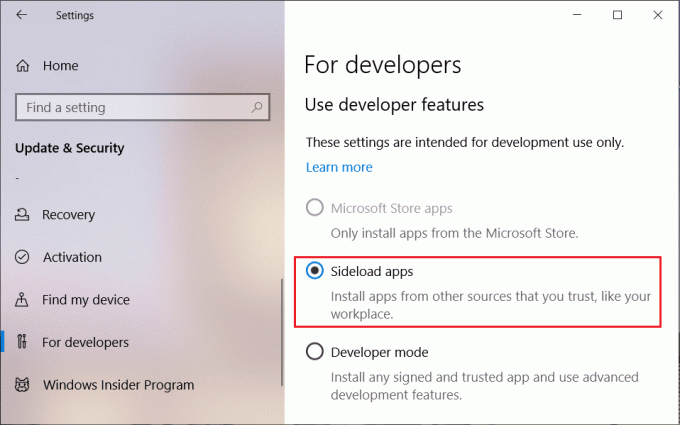
4. Keď sa zobrazí výzva, musíte kliknúť na Áno aby váš systém mohol sťahovať aplikácie mimo Windows Store.
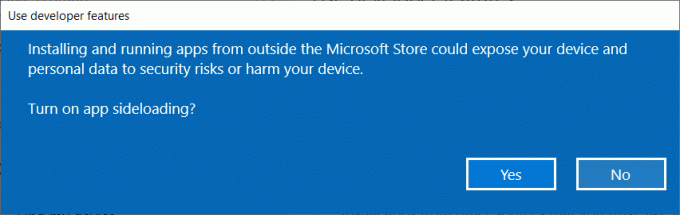
5. Reštartujte systém, aby ste uložili zmeny.
Možno ste si všimli, že je k dispozícii ďalší režim tzv Režim vývojára. Ak povolíte režim vývojára v systéme Windows 10, budete tiež môcť sťahovať a inštalovať aplikácie z iných zdrojov. Ak je teda vaším hlavným cieľom sťahovanie aplikácií zo zdrojov tretích strán, môžete povoliť aplikácie Sideload alebo režim vývojára. Jediný rozdiel medzi nimi je v tom, že v režime vývojára môžete testovať, ladiť, inštalovať aplikácie, čo tiež umožní niektoré funkcie špecifické pre vývojárov.
Vždy si môžete zvoliť úroveň zabezpečenia svojho zariadenia pomocou týchto nastavení:
- Aplikácie Windows Store: Toto sú predvolené nastavenia, ktoré vám umožňujú inštalovať aplikácie iba z Windows Store
- Sideload aplikácie: To znamená, že si nainštalujete aplikáciu, ktorá nebola certifikovaná obchodom Windows Store, napríklad aplikáciu, ktorá je interná iba pre vašu spoločnosť.
- Režim vývojára: Umožňuje vám testovať, ladiť, inštalovať aplikácie na vaše zariadenie a môžete tiež aplikácie Sideload.
Musíte však mať na pamäti, že pri aktivácii týchto funkcií existuje obava o bezpečnosť, pretože sťahovanie aplikácií z neoverených zdrojov môže potenciálne poškodiť váš počítač. Preto sa dôrazne odporúča, aby ste nesťahovali a neinštalovali žiadnu z týchto aplikácií, kým sa nepotvrdíte, že sťahovanie a používanie je bezpečné.
Poznámka: Funkciu sťahovania aplikácií musíte aktivovať iba vtedy, keď chcete sťahovať univerzálne aplikácie a nie aplikácie pre počítače.
Odporúčané:
- Dokonalý sprievodca správou nastavení ochrany osobných údajov na Facebooku
- Oprava Vyskytol sa problém s bezpečnostným certifikátom tejto webovej lokality
- Windows 10 uviazol na uvítacej obrazovke? 10 spôsobov, ako to napraviť!
- Odstrániť Activate Windows Watermark zo systému Windows 10
Dúfam, že vyššie uvedené kroky boli užitočné a teraz môžete ľahko Sideload aplikácie v systéme Windows 10, ale ak máte stále nejaké otázky týkajúce sa tohto návodu, neváhajte sa ich opýtať v sekcii komentárov.



